Kopiranje debelih izvornika, poput knjiga
Pri kopiranju debelih izvornika, poput knjiga, možete izraditi kopiju bez crnih margina oko slike i sjena uveznih margina. Koristeći ovu funkciju, možete smanjiti nepotrebnu potrošnju tinte.
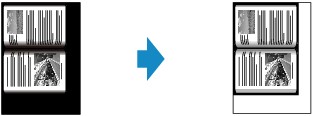
-
Pritisnite gumb KOPIRANJE (COPY).
Prikazan je zaslon kopiranje u stanju čekanja.
-
Pritisnite gumb IZBORNIK (MENU).
Prikazuje se zaslon Izbornik Kopiranje (Copy menu).
-
Odaberite Posebno kopiranje (Special copy), a zatim pritisnite gumb U redu (OK).
-
Odaberite Kopir. s bris. ruba (Frame erase copy), a zatim pritisnite gumb U redu (OK).
-
Upotrijebite gumb

 za određivanje broja kopija.
za određivanje broja kopija.Promijenite postavke ispisa prema potrebi.
-
Pritisnite gumb Crna (Black) ili Boja (Color).
Pisač započinje s kopiranjem.
 Napomena
Napomena
-
Zatvorite poklopac dokumenta.
-
Oko slike će se možda pojaviti uska, crna margina. Ova funkcija uklanja samo tamne margine. Ako je skenirana knjiga pretanka ili ako se pisač koristi pored prozora ili u svijetlom okruženju, može ostati jedva zamjetni crni okvir. Također, ako je boja izvornika tamna, pisač ne može razlikovati boju dokumenta od sjene i to može izazvati blago obrezivanje ili sjenu na pregibu.

